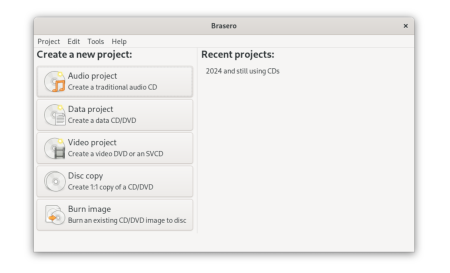Vokoscreen to darmowe i otwartoźródłowe narzędzie do nagrywania ekranu dostępne dla systemów Linux i Windows. Pozwala rejestrować całość lub wybrany fragment pulpitu, okno programu, a także własny głos i dźwięk systemowy. Poniżej znajduje się szczegółowy poradnik krok po kroku, jak korzystać z Vokoscreen do nagrywania filmów z pulpitu w systemie Linux.
Instalacja Vokoscreen
Instalacja przez terminal (Ubuntu/Debian)
- Otwórz terminal używając Ctrl+Alt+T.
- Wpisz poniższe polecenia:
sudo apt update sudo apt install vokoscreen - Po zakończeniu instalacji uruchom program komendą:
vokoscreen lub znajdź „Vokoscreen” w menu aplikacji.
Instalacja przez Centrum Oprogramowania (Ubuntu)
- Otwórz Centrum Oprogramowania.
- Wyszukaj „vokoscreen”.
- Kliknij Zainstaluj i potwierdź hasłem administracyjnym.
Pierwsze Uruchomienie i Interfejs
Po uruchomieniu Vokoscreen zobaczysz główne okno programu z podziałem na zakładki. Najważniejsze z nich to:
- Screen – wybór źródła nagrania (cały ekran, okno, fragment ekranu)
- Audio – wybór źródła dźwięku
- Output – ustawienia folderu docelowego i formatu pliku
Konfiguracja Nagrania
1. Wybierz, co chcesz nagrać
- Cały ekran – zaznacz opcję Full Screen.
- Okno programu – wybierz Window i kliknij konkretną aplikację.
- Fragment ekranu – wybierz Area, zaznacz interesujący obszar myszką.
2. Ustaw źródło dźwięku
- Przejdź do zakładki Audio.
- Wybierz mikrofon (do nagrania własnego głosu) oraz/lub Internal Audio (dźwięki systemowe).
- Sprawdź wskaźnik poziomu nagrania, by upewnić się, że dźwięk jest poprawnie wykrywany.
3. Ustaw format i lokalizację plików
- W zakładce Output –
- Określ folder docelowy dla nagrań.
- Wybierz format pliku (np. MKV, AVI, MP4).
- Możesz ustawić limit czasu nagrania lub maksymalny rozmiar pliku, jeśli to potrzebne.
4. Ustawienia zaawansowane (opcjonalne)
- Ustaw liczbę klatek na sekundę (FPS), rozdzielczość, kodek wideo oraz ewentualne efekty.
- Skorzystaj z zakładki Options do wyboru dodatkowych funkcji, takich jak odliczanie przed rozpoczęciem nagrania.
Rozpoczęcie i zakończenie nagrania
- Po skonfigurowaniu wszystkich ustawień, kliknij Start („Nagrywaj”), aby rozpocząć nagrywanie ekranu.
- W trakcie nagrania Vokoscreen poinformuje Cię o rejestrowaniu obrazu.
- Aby zatrzymać nagrywanie, kliknij Stop.
- Plik nagrania pojawi się w wybranym przez Ciebie folderze docelowym.
Najważniejsze funkcje Vokoscreen
- Nagrywanie całego ekranu, wybranego okna lub dowolnego obszaru
- Rejestracja dźwięku z mikrofonu lub systemu
- Równoczesne nagrywanie obrazu z kamery internetowej
- Prosta obsługa – doskonałe rozwiązanie dla początkujących użytkowników Linuksa
Porady i najczęstsze problemy
- Przed rozpoczęciem ważnego nagrania wykonaj krótką próbę – sprawdź, czy dźwięk i obraz są prawidłowo rejestrowane.
- Jeśli nie słychać dźwięku: przejdź do ustawień dźwięku systemowego oraz karty Audio w Vokoscreen i sprawdź, czy wybrano właściwe źródło.
- Przy dłuższych nagraniach warto wybrać format MKV – lepiej radzi sobie z dużymi plikami.
Podsumowanie
Vokoscreen jest jednym z najprostszych i najbardziej intuicyjnych narzędzi do nagrywania ekranu w Linuksie, idealnym zarówno dla początkujących, jak i bardziej zaawansowanych użytkowników, którzy potrzebują podstawowego, niezawodnego rejestratora pulpitu.
Jeżeli zależy Ci na łatwej rejestracji ekranu oraz dźwięku – Vokoscreen będzie właściwym wyborem.